如何设置u盘的密码 如何给u盘设置密码
更新时间:2024-04-03 17:48:45作者:xiaoliu
在当今信息爆炸的时代,保护个人数据的安全显得尤为重要,给U盘设置密码是一种简单而有效的方式,可以有效防止数据泄露和信息被盗用的风险。通过设置密码,即使U盘丢失或被他人拿走,也能保障数据的安全性。接下来我们将介绍如何简单快捷地给U盘设置密码,让您的数据更加安全可靠。
操作方法:
1. 方法一:
把U盘插到电脑USB接口上,打开计算机→右键点击U盘→选择“启用BitKocker”。

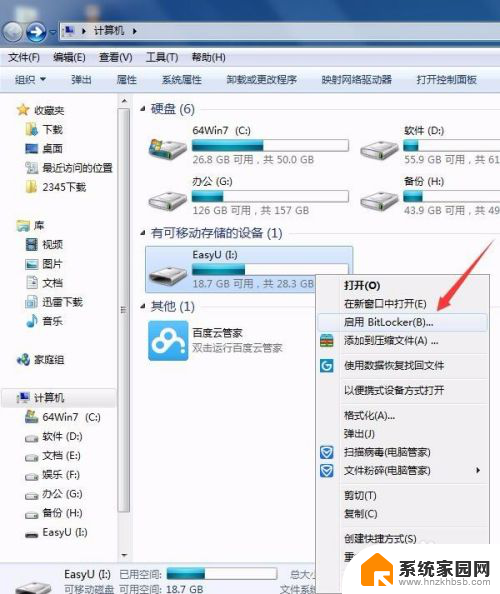
2.方法二:
打开开始菜单→控制面板→系统和安全→BitLocker 驱动器加密→找到你要加密的U盘选择"启用BitLocker"。
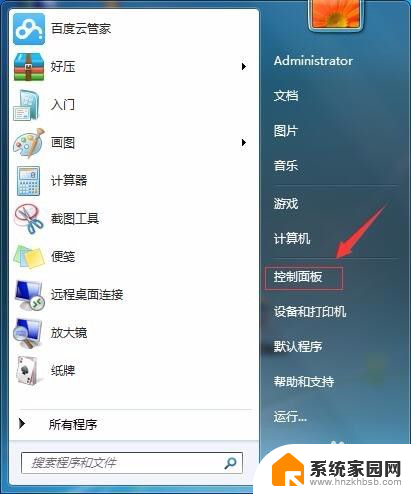
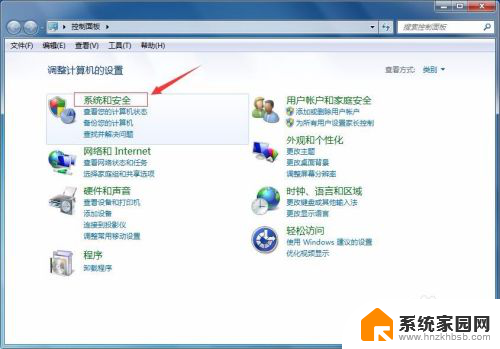
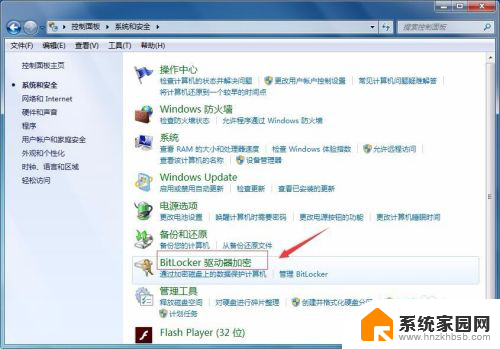
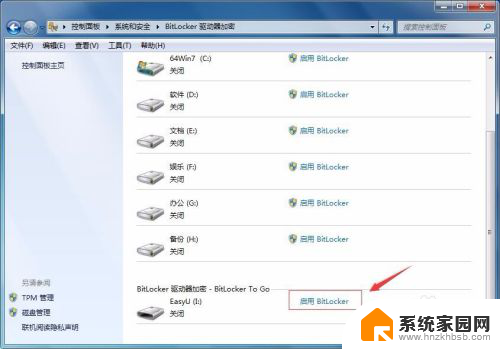
3.选中"使用密码解锁驱动器"的选项,然后输入密码和确认密码。点击“下一步”。
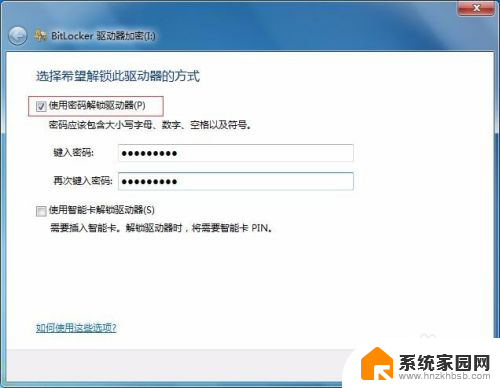
4.点击"恢复密匙保存到文件"。
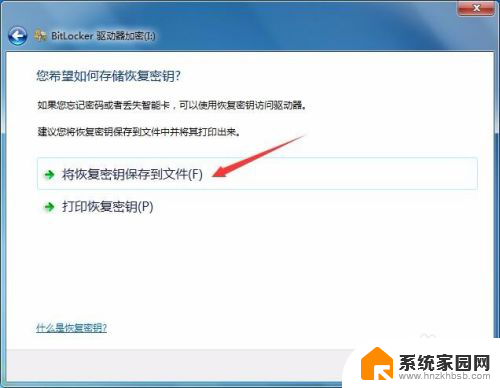
5.选择保存路径点击“保存”。

6.点击“下一步”继续。
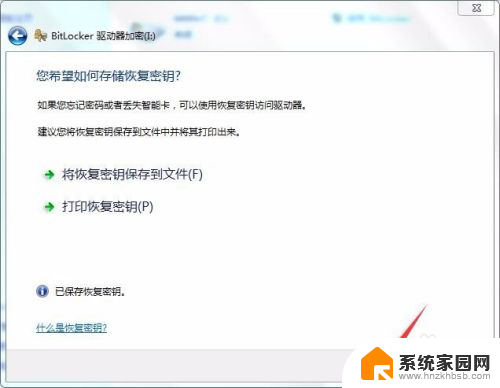
7.点击"启动加密"。
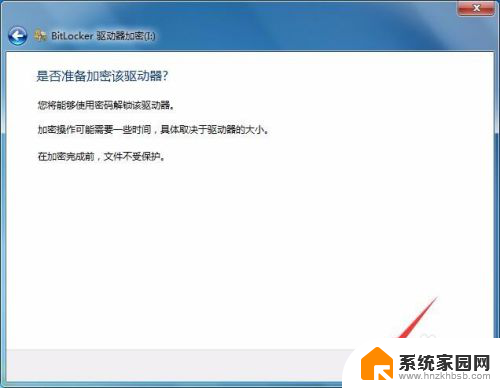
8.正在给U盘加密,等待数分钟加密完成。
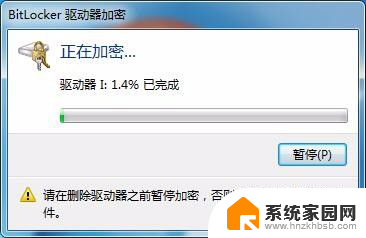
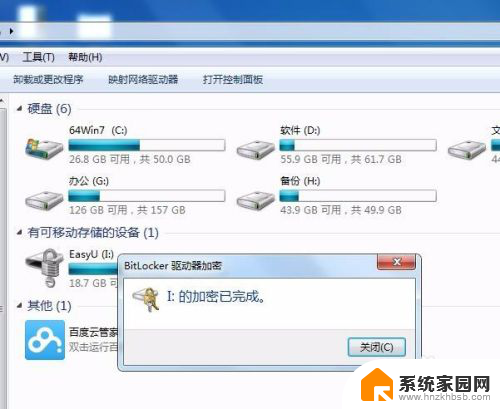
9.以后再使用U盘会提示输入密码。
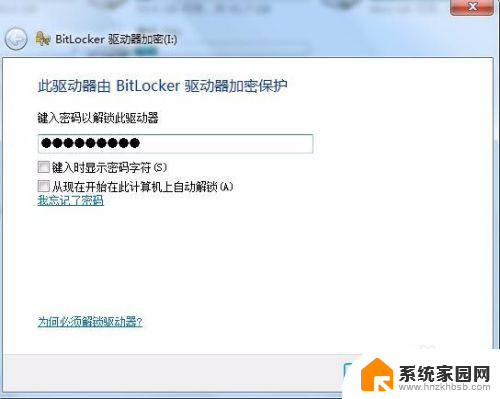
以上是设置u盘密码的全部内容,如果还有不清楚的用户,可以按照小编的方法来操作,希望能对大家有所帮助。
如何设置u盘的密码 如何给u盘设置密码相关教程
- 怎样对u盘设置密码 u盘安全密码设置技巧
- 如何给电脑e盘设置密码 电脑本地磁盘密码设置方法
- u盘加密怎么设置方法 U盘设置密码步骤
- u盘加密程序 U盘怎么加密设置密码
- u盘设置密码忘记了怎么解除 U盘使用bitlocker加密后忘记密码如何解锁
- 怎么给固态硬盘设置密码 设置固态硬盘密码的方法
- 磁盘怎么设置密码 怎样给电脑磁盘加密设置密码
- 移动硬盘密码设置 移动硬盘如何设置访问密码
- 电脑磁盘如何设置密码 电脑磁盘密码设置步骤
- 给u盘设置什么名字 如何在电脑上修改U盘的名字
- 电脑微信怎么在手机上退出登录 手机怎么退出电脑上的微信登录
- 打开检查作业 如何使用微信小程序检查作业
- 电脑突然要求激活windows 如何解决电脑激活Windows问题
- 电脑输入密码提示错误 电脑密码输入正确却提示密码错误
- 电脑哪个键关机 电脑关机的简便方法是什么
- miwifi无法连接internet 小米路由器无法访问网络怎么设置
电脑教程推荐